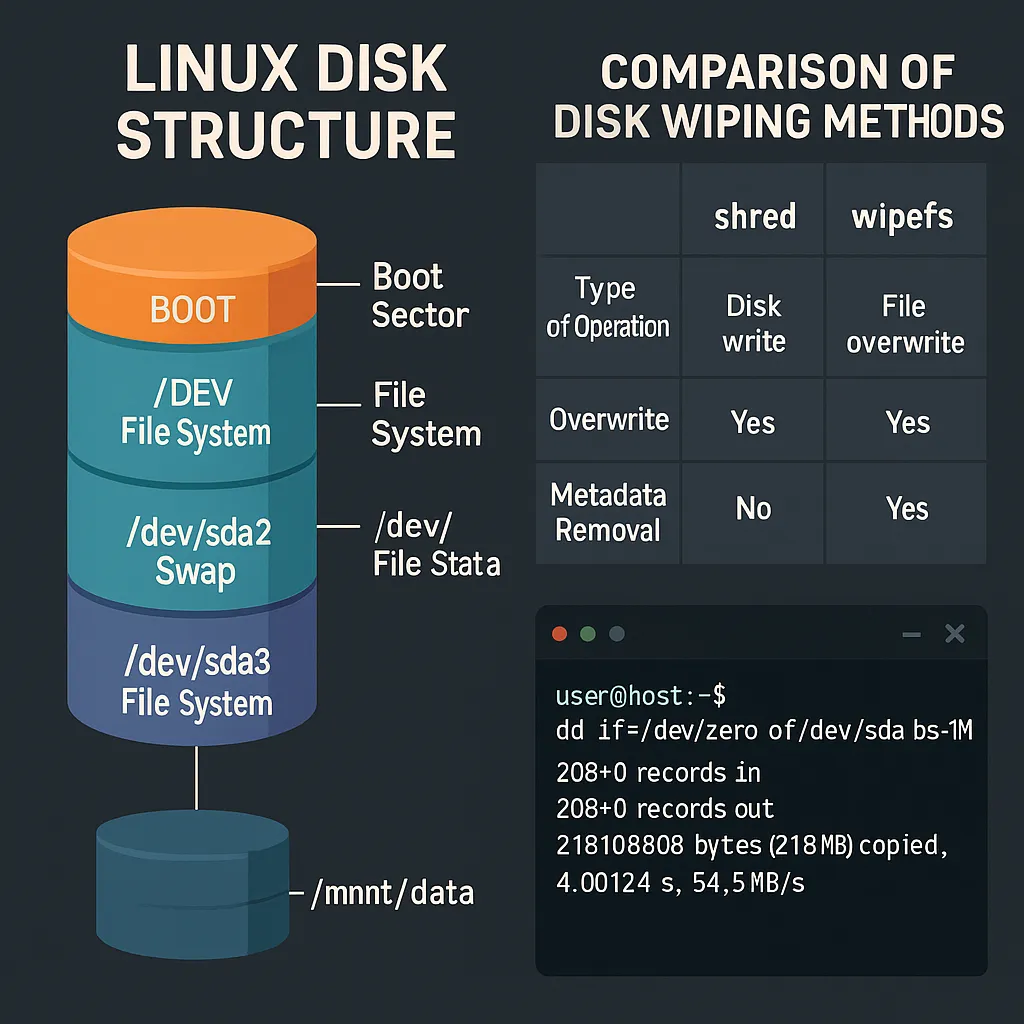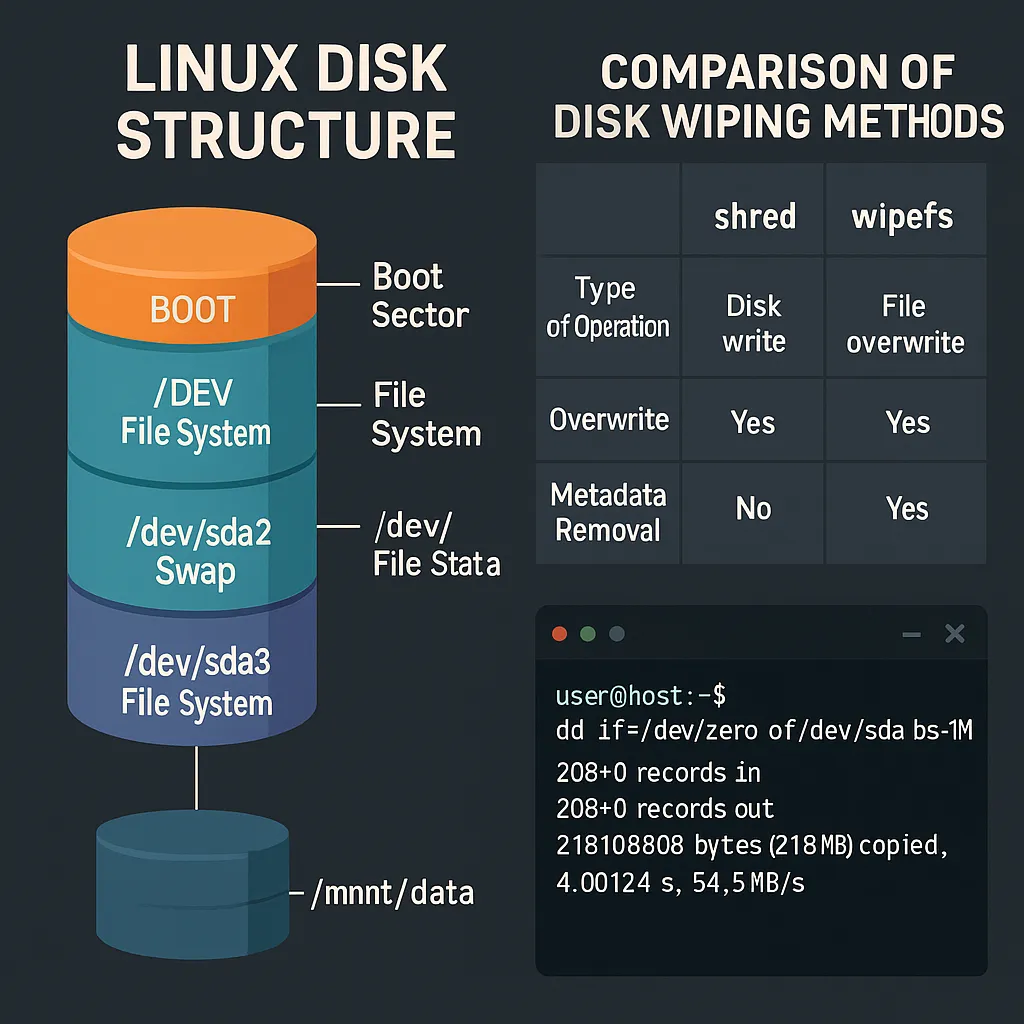
Linux'ta Disk Nasıl Sıfırlanır? Herhangi Bir Diski Güvenli Şekilde Silme Rehberi
💣 Linux'ta disk sıfırlama işlemi, sistem yöneticileri ve teknik kullanıcılar için zaman zaman kaçınılmazdır. Yeni bir kurulum öncesi, eski verileri silerken veya diskleri geri dönüşü olmayacak şekilde temizlerken, doğru yöntemlerle ilerlemek çok önemlidir.
Bu rehberde, /dev/sdX formatındaki herhangi bir diski güvenli ve etkili şekilde nasıl sıfırlayabileceğinizi detaylıca anlatacağım. Ayrıca hangi yöntemin ne zaman uygun olduğunu örneklerle açıklayacağım.
🧠 Neden Disk Sıfırlama Gerekir?#
Aşağıdaki durumlarda disk sıfırlama ihtiyacı doğabilir:
- Yeni işletim sistemi kurulumu öncesi temiz başlangıç yapmak
- Verilerin geri döndürülemeyecek şekilde silinmesi
- Diskteki hatalı partition yapılarından kurtulmak
- Disk formatı değişikliği veya sıfırdan bölümleme işlemi için hazırlık
⚠️ UYARI: Yanlış diskin sıfırlanması sistemin tamamen kullanılmaz hale gelmesine neden olabilir. Disk adlarını dikkatli kontrol edin.
🛠️ Diskleri Listeleyin ve Kontrol Edin#
Disklerinizi ve bağlı bölümleri görmek için:
sudo fdisk -l
Alternatif olarak:
lsblk
Çıktıda /dev/sda, /dev/sdb, /dev/sdc gibi disk adlarını göreceksiniz. Sıfırlamak istediğiniz diski net şekilde tanımladıktan sonra işleme geçin.
⚡ Yöntem 1: dd ile Disk Sıfırlama#
dd, diski sıfırlarla (0) doldurarak siler. Basit ama güçlü bir araçtır.
# Örnek: /dev/sdX diski sıfırlanıyor
sudo dd if=/dev/zero of=/dev/sdX bs=1M status=progress
Açıklamalar:
- if=/dev/zero: Girdi kaynağı sıfır bayt üretir
- of=/dev/sdX: Hedef disk
- bs=1M: 1 MB blok boyutu ile daha hızlı işlem
- status=progress: Anlık ilerleme durumu
🕒 Bu işlem, disk boyutuna göre uzun sürebilir (örneğin 500 GB için 10–30 dk).
🔐 Yöntem 2: shred ile Güvenli Silme#
Verilerin kurtarılamayacak şekilde silinmesi gerekiyorsa shred kullanılır.
sudo shred -v -n 3 /dev/sdX
Açıklamalar:
- -v: Ayrıntılı çıktı
- -n 3: 3 kez üzerine rastgele veri yaz
- -z: (opsiyonel) Son geçişte sıfırlarla yaz
🔐 Bu yöntem özellikle kişisel veriler veya hassas dosyalar için uygundur.
🧼 Yöntem 3: wipefs ile Dosya Sistemi İzlerini Temizleme#
Sadece partition ve dosya sistemi imzalarını silmek için hızlı bir yöntemdir:
sudo wipefs -a /dev/sdX
-a: Tüm dosya sistemi imzalarını temizler
⚡ Hızlıdır, ancak fiziksel veri diskte kalabilir.
🔍 Temizlik Sonrası Disk Durumunu Kontrol Et#
Silme işlemi tamamlandıktan sonra şu komutlarla kontrol yapabilirsiniz:
lsblk
sudo fdisk -l
Partition görünmüyorsa, disk başarıyla temizlenmiş demektir.
🧾 Hangi Yöntemi Ne Zaman Kullanmalıyım?#
| Yöntem | Açıklama | Hız | Güvenlik |
|---|---|---|---|
dd |
Diski sıfırlarla doldurur | Orta | Orta |
shred |
Rastgele veriyle veri yok eder | Yavaş | Yüksek |
wipefs |
Partition tablolarını ve FS imzalarını siler | Çok Hızlı | Düşük |
Kritik veri varsa shred en iyi tercihtir. Sadece kurulum öncesi sıfırlama gerekiyorsa dd veya wipefs yeterlidir.
🚀 Bonus: Sıfırlama Sonrası Disk Bölümleme ve Formatlama#
Yeni bir dosya sistemi oluşturmak için:
sudo parted /dev/sdX mklabel gpt
sudo parted /dev/sdX mkpart primary ext4 0% 100%
sudo mkfs.ext4 /dev/sdX1
ext4yerinexfs,btrfsgibi diğer dosya sistemleri de kullanılabilir.
📣 Sonuç: Güvenli ve Bilinçli Disk Temizliği Şart#
Linux'ta diskleri sıfırlamak, hem sistem güvenliği hem de stabilitesi açısından oldukça önemlidir. Hangi diski sildiğinizden %100 emin olmadan hiçbir işlem yapmayın. Özellikle sunucularda veya çoklu disk bulunan sistemlerde ekstra dikkat gereklidir.
Eğer bu rehber işine yaradıysa paylaşabilir, aşağıya yorum bırakabilir veya blogumu takip edebilirsin. Daha fazla Linux ipucu ve sistem yönetimi rehberi için buradayım! 🐧
Senin de kullandığın başka yöntemler varsa yorumlarda paylaş, birlikte büyüyelim! 🙌